Ištaisykite „Microsoft Teams“ klaidos kodą CAA5004B – „TechCult“.
Įvairios / / April 20, 2023
Jei esate „Microsoft Teams“ vartotojas, galbūt susidūrėte su klaidos kodu CAA5004B. Jei tu yra nusivylę su šia klaida ir negalite prisijungti prie programos, nesijaudinkite! Šiame vadove sužinosite, kas yra „Microsoft Teams“ klaidos kodas CAA5004B ir kaip ištaisyti šią klaidą.

Turinys
Kaip ištaisyti „Microsoft Teams“ klaidos kodą CAA5004B
Ar bandydami prisijungti gaunate klaidos kodą CAA5004B programoje Teams? Perskaitykite šį straipsnį, kad sužinotumėte, kaip išspręsti šią problemą.
Greitas atsakymas
Pabandykite atnaujinti „Microsoft Teams“ programą. Paleiskite Teams programą, spustelėkite profilio nuotrauką, tada pasirinkite Tikrinti, ar yra atnaujinimų variantas.
Kas sukelia „Microsoft Teams“ klaidos kodą CAA5004B?
„Microsoft Teams“ klaidos kodą CAA5004B gali sukelti įvairios priežastys. Šios priežastys daugiausia susijusios su jūsų įrenginiu arba pačia programa. Pažvelkime į galimas šio klaidos kodo priežastis:
- Su integruotu šiuolaikiniu programos autentifikavimu susijusios problemos.
- Paskyros sinchronizavimo problemos sistemoje „Windows“.
- VPN ir tarpinio serverio naudojimas.
- Kelios aktyvios Teams programos sesijos.
- Sukaupti MS Teams programos talpyklos failai.
- Sugadinti programos failai.
Kas yra klaidos kodas CAA5004B komandose?
Klaidos kodas CAA5004B taip pat žinomas kaip klaida 80070520. Paprastai tai įvyksta, kai vartotojas bando Prisijungti į „Microsoft Teams“ „Windows 10/11“ asmeniniame kompiuteryje ar kituose įrenginiuose. Klaidos kodas pasirodo įrenginio ekrane paleidžiant programą. Ši „Microsoft Teams“ klaida reiškia, kad programa susidūrė su netikėta problema ir negali užbaigti prisijungimo proceso. Iškilus su serveriu susijusiai problemai, problema išnyksta per kelias minutes. Kitais atvejais galite išbandyti toliau nurodytus metodus dokumente.
Problema prisijungiant prie „Microsoft Teams“ yra įprastas reiškinys. Jei klaidos kodas CAA5004B arba 80070520, yra keletas trikčių šalinimo metodų, kuriuos galite išbandyti „Windows“ kompiuteryje. Vienu metu galite išbandyti toliau nurodytus metodus ir patikrinti, ar jie išsprendžia problemą.
1 būdas: pakeiskite „Microsoft Teams“ slaptažodį
Jei negalite prisijungti ir pasiekti „Microsoft Teams“ kompiuteryje, galite pabandyti pakeisti organizacijos slaptažodį, kad pašalintumėte „Microsoft Teams“ klaidos kodą 80070520. Slaptažodžio pakeitimas padės jums pridėti savo paskyrą kaip įgaliotą MS Teams duomenų bazėje. Norėdami pakeisti slaptažodį MS Teams, atlikite toliau nurodytus veiksmus:
1. Atidarykite pasirinktą naršyklę ir eikite į „Microsoft“ svetainė į Prisijungti.

2. Dabar Prisijungti naudodami savo kredencialus platformoje.
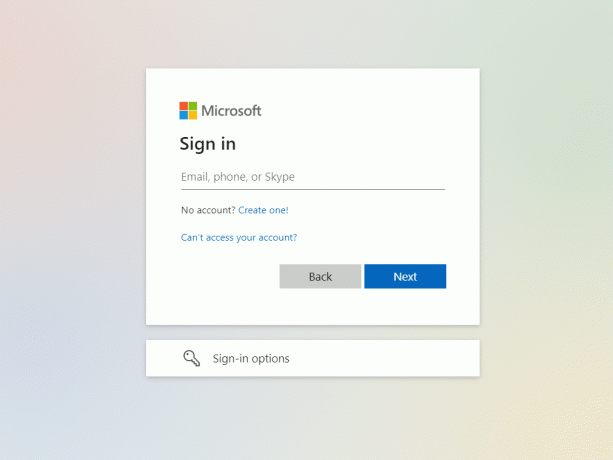
3. Tada naršymo juostoje spustelėkite Saugumo informacija ir dar kartą pateikite slaptažodį.

4. Tada eikite į Slaptažodis ir spustelėkite Keisti mano slaptažodį.
5. Dabar įveskite savo Dabartinis slaptažodis ir pridėkite a nauja.
6. Galiausiai spustelėkite Sutaupyti.
Taip pat skaitykite:Ištaisykite komandų klaidą caa7000a sistemoje „Windows 10“.
2 būdas: iš naujo prijunkite „MS Teams“ paskyrą sistemoje „Windows“.
„Teams“ darbalaukio klaida CAA5004B taip pat gali sukelti problemų, jei „MS Teams“ nėra įtraukta į „Windows“ paskyros tvarkytuvę. MS Teams gali laikyti, kad jūsų paskyra yra neteisėtas prisijungimo bandymas, jei nėra informacijos sinchronizuoti paskyros informaciją iš „Windows“ paskyros valdytojo. Todėl, norėdami išspręsti šią problemą, galite pabandyti iš naujo prijungti savo MS Teams paskyrą atlikdami toliau nurodytus veiksmus.
1. Atviras Nustatymai savo kompiuteryje paspausdami „Windows + I“ klavišai tuo pačiu metu.
2. Dabar atidaryta Sąskaitos ir spustelėkite Patekti į darbą ar mokyklą.

3. Tada prisijunkite prie paskyros, kurią naudojate Teams Atsijungti tai.

4. Po to 30 sekundžių, vėl prisijungti jį ir rankiniu būdu pridėti paskyrą jei jis nenurodytas prie Darbo ar Mokyklos.
3 būdas: paprašykite administratoriaus pakartotinai pakviesti
Taip pat galite paprašyti „Microsoft Teams“ administratoriaus pašalinti ir iš naujo pakviesti jūsų paskyrą į grupę, jei iš naujo prijungus MS Teams paskyrą sistemoje Windows nepavyko taip, kaip planuota. Galite pataisyti „Microsoft Teams“ klaidos kodą CAA5004B gavę pakartotinį kvietimą ir prisijungę prie „MS Teams“, kad įsitikintumėte, jog klaida buvo išspręsta.
4 būdas: išjunkite VPN ir tarpinį serverį
Trečiųjų šalių programos, pvz., VPN arba tarpinis serveris, taip pat gali sustabdyti „Microsoft Teams“ programos tinkamą veikimą. Nors VPN laikomas vienu geriausių įrankių naršyti internete anonimiškai, jis gali sukelti painiavą su tokiomis programomis kaip MS Teams ir sukelti Microsoft Teams klaidos kodą 80070520. Todėl turite išjungti tokias trečiųjų šalių programas savo kompiuteryje. Norėdami sužinoti daugiau apie tai, peržiūrėkite mūsų informacinį vadovą Kaip išjungti VPN ir tarpinį serverį sistemoje „Windows 10“..
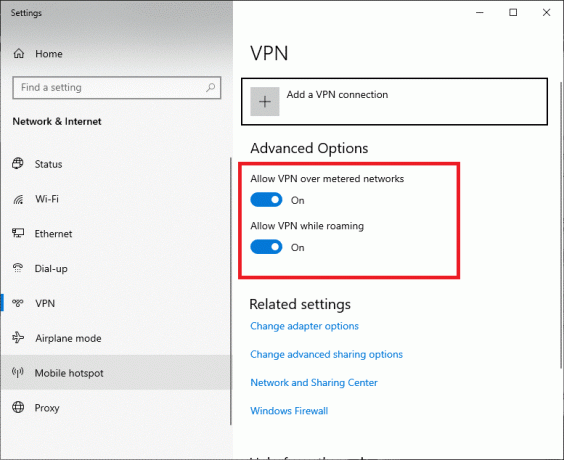
Taip pat skaitykite:Pataisyti Microsoft Teams vis sako, kad esu išvykęs, bet nesu klaida
5 būdas: išvalykite „MS Teams“ programos talpyklą
Klaidingi „Microsoft Teams“ talpyklos failai gali tapti dar viena svarbia jūsų kompiuterio klaidos kodo 80070520 priežastimi. Todėl, norėdami pakeisti sugadintus failus, turite ištrinti talpyklos failus ir ištrinti prisijungimo duomenis, kurie gali trukdyti prisijungiant prie platformos. Gana paprasta išvalyti MS Teams programos talpyklą atliekant šiuos veiksmus:
1. Paspauskite „Windows + E“ klavišai kartu atidaryti Failų naršyklė.
2. Dabar pereikite į kitą vietą kelias.
C:\Users\USERNAME\AppData\Tarptinklinis ryšys
Pastaba: Kad peržiūrėtumėte, būtinai pažymėkite langelį Paslėpti elementai skirtuke Rodinys Programos duomenys aplanką.

3. Dabar abiejose vietose dešiniuoju pelės mygtuku spustelėkite Komandos aplanką ir spustelėkite Ištrinti variantas.
Pastaba: Taip pat galite pervardyti arba perkelti aplanką į kitą vietą, jei norite jį grąžinti.

4. Iš naujo paleiskite kompiuterį ir patikrinkite, ar tai veikia, ar ne.
6 būdas: atnaujinkite MS Teams programą
Kitas veiksmingas Teams klaidos kodo CAA5004B pašalinimo procesas apima pasenusios MS Teams programos versijos atnaujinimą. Senesnė versija yra pažeidžiama dėl neišvengiamų trikdžių ir klaidų; todėl turite atnaujinti Teams programą atlikdami toliau nurodytus veiksmus:
1. Nuo pradžios meniu savo kompiuteryje, atidarykite Microsoft komandos.

2. Dabar spustelėkite trijų taškų piktograma ekrano viršuje.

3. Toliau spustelėkite Tikrinti, ar yra atnaujinimų iš meniu.

Kai programa bus atnaujinta, pabandykite prisijungti, kad patikrintumėte, ar klaidos kodas buvo ištaisytas.
Taip pat skaitykite:11 būdų, kaip ištaisyti lėtai veikiančias „Microsoft“ komandas
7 būdas: iš naujo įdiekite „Microsoft Teams“.
Galiausiai, jei atrodo, kad niekas neveikia, galite pabandyti pašalinti „Microsoft Teams“ programą savo kompiuteryje, kad ištaisytumėte klaidą CAA5004B. Iš naujo įdiegus MS Teams programėlę iš sistemos bus ištrinti visi programoje esantys duomenys. Norėdami iš naujo įdiegti MS Teams, galite atlikti šiuos veiksmus:
1. Pirma, paspauskite „Windows + I“ klavišai vienu metu paleisti Nustatymai programa jūsų sistemoje.
2. Dabar suraskite ir atidarykite Programėlės.

3. Tada slinkite žemyn, suraskite „Microsoft Teams“ programa iš sąrašo ir spustelėkite Pašalinkite.
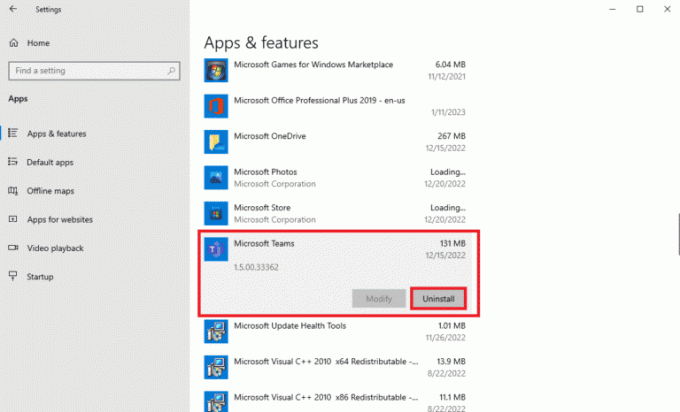
4. Dar kartą spustelėkite Pašalinkite veiksmui patvirtinti.

5. Tada perkrauti savo įrenginį ir atidarykite naršyklė.
6. Dabar eikite į Microsoft komandos puslapį, kad galėtumėte atsisiųsti ir įdiegti programą savo sistemoje.

Baigę pabandykite prisijungti prie platformos ir patikrinkite, ar klaidos kodas pagaliau ištaisytas.
Rekomenduojamas:
- 26 geriausi darbalaukio DAC AMP deriniai
- Kaip parašyti geresnius „ChatGPT“ raginimus
- Ištaisykite „Microsoft Teams“ klaidą 53003
- Kaip pažymėti visus komandos grupės pokalbyje
Tai veda prie mūsų vadovo pabaigos „Microsoft Teams“ klaidos kodas CAA5004B. Tikimės, kad galėjote išsamiai sužinoti apie šį klaidos kodą ir jį ištaisėte naudodami vieną iš aukščiau pateiktų metodų. Jei turite kitų klausimų, galite mums pranešti komentuodami toliau.
Elonas yra TechCult technologijų rašytojas. Jis rašo vadovus maždaug 6 metus ir yra apėmęs daugybę temų. Jam patinka aptarti temas, susijusias su „Windows“, „Android“, ir naujausias gudrybes bei patarimus.



